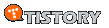참나
사용 설명서가 너무 복잡하게 적혀있어서 어디 나라말인지도 모르는 유투브 영상을 0.2배속 재생해서 대충 보고 따라하고 그 경험을 바탕으로 사용설명서를 작성했습니다.
파일 올립니다. 문서를 열지 못하시는 분들은 폴라리스 오피스를 사용하시기 바랍니다.
무료이고 저도 애용중입니다.
국산입니다. 삼성 스마트폰에 기본으로 깔려서 주가가 좀 오르는 시절도 있었지만 지금은...
문서 보기 싫은 분들을 위해서 블로그에도 붙여 넣겠습니다.
----------------------------------------------------------------------------------------------------------------
A200xp2 간단 사용법
무빙과 레이저는 설치가 잘 되어 있습니까?
저는 설치 하는 방법은 모릅니다. 모니터에 HDMI 연결하는 듯한 방식이지 않을까 추측할 뿐입니다.
독학은 https://www.youtube.com/watch?v=oOGl-p3qpJo&t=366s
유투브에 있는 위 영상을 통해서 했습니다.
고맙다 이 자식아!! 중요한 부분을 보기 드럽더라 도대체 뭘 알려 주고 싶었던거냐!!
이 장치는 전원을 넣으면 chase(A)에 기본적으로 붉은 불이 들어와 있습니다.
그리고 그 chase(A)에 저장할 수 있는 11개의 조명 패턴을 사용할 수 있습니다. 11까지 밖에 없으니 11개가 끝일겁니다. chase(B)라도 사용하지 않는 한에는...
- 저장 준비는는 다음 절차로 버튼을 입력해야 합니다.
Play -> program -> chase(A) -> 저장할 공간(1 ~ 11)
여기 까지 입력하면 숫자 버튼에 노란 불이 들어왔다가 Fixtrue(A)에 불이 넘어갑니다.
이제 부터 숫자는 콘트롤과 연결된 11개의 조명들입니다.
이미 저장된 패턴이 있다면 조명은 해당 패턴의 1번 장면을 보여줄겁니다.
1개 패턴에는 여러 장면을 저장해서 역동적으로 연결해 줄수 있습니다.
다음 장면으로 넘어가거나 해당 장면을 지우는 것은 progrma버튼 옆에 있는 “화살표”와 “delete”로 할 수 있습니다.
저장된 패턴이 없다면 모든 조명은 초기 자세를 유지할 것입니다.
그리고 장면 자체가 없기 때문에 화살표로 장면 1을 만들어 줘야합니다. 조작계에 적혀 있는 - + 보시고 누르면 됩니다.
장면을 만들었다면 이제 조명을 조작해봅시다.
버튼 1번을 누르면 해당 조명을 조작할 수 있습니다.
저는 지금 이 기계를 처음 만지고 사전에 아무것도 모르는 사람을 대상으로 쓰고 있습니다. 버튼 1번을 눌러도 조명은 꿈쩍도 하지 않고 가계에 연결된 어떤 조명이 1번인지도 모르십니까?
알 수 있는 방법은 2가지 있습니다.
이 둘은 조명의 좌우 상하를 담당합니다. 빙글 빌글 천천히 돌려 봅시다. 조명이 쿰척거립니다. 정말 쿰척거립니다.
다음 방법은 조명에 불을 들어오게 하는 것입니다.
이 염병할 조명 빛 넣는 법을 파악하는데 30분은 걸린것 같습니다.
조작계 오른쪽 상단에 CH15와 CH 16을 하나씩 누르고 있는 상태에서 위 사진에 있는 빙글이를 팍팍 돌려 줍니다.
Ch16을 만땅 찍어가는 도중에 빛이 보이기 시작할겁니다.
LCDdisplay라 적힌 녹색 화면을 보면 0~255사이 값으로 변하는것이 보일겁니다. 255가 만땅입니다.
이제 제가 주저리 주저리 적을 건 더 없습니다.
각 체널을 역할을 알려드리고 마치도록 하겠습니다. 나머지는 센스껏 잘하시면 됩니다.
BEAMSPOT 280
| CH1 ~ 2 | 사용 불가능 |
| CH3 | 정체 불명 |
| CH4 | 정체 불명 |
| CH5 | 색 조절 ~ 자동 색상 변경 조절 ~ 변경 방식 세분화 조절 |
| CH6 | 정체 불명 |
| CH7 | 빛의 문양 조절 ~ 빛의 문양과 작은 움직임 ~ 자동 변경 조절 |
| CH8 | 다른 패턴을 그림자로 만들어서 이미지를 합성 하는 걸로 알고 있습니다. |
| CH9 | 문양을 틀어서 재배치 합니다. 다만 큰 변화는 없습니다. |
| CH10 | 절반 값은 7번과 상호작용해서 문양을 여럿으로 나누어 배치합니다. 절반 이상 부터는 독자적으로 문약과 배치를 가지고 있어서 7번을 0값으로 해도 사용할 수 있습니다. |
| CH11 | 회전 빛을 회전 시킵니다. 그냥 틀어 놓기도 하고 지속적으로 회전시키거나 그 속도를 조절 할 수도 있습니다. 이 회전은 ch10값을 조작해서 이미지를 복잡하게 만들었을 때만 적용가능하다. |
| CH12 | 255를 다 채우면 빛이 원으로 뭉개지는데 뭔지 모르겠습니다. |
| CH13 | 확대 0 ~ 255 축소 |
| CH14 | 선명도 패턴 무늬마다 그리고 거리마다 초점이 다릅니다. |
| CH15 | 깜빡임을 조절합니다. 눈뽕 지리게 할 수 있습니다. |
| CH16 | 문양의 출력 정도 입니다. |
보가 HN-D650RGBP
| CH1 | 129 (설치자 설정 초기값) |
| CH2 | 255 (설치자 설정 초기값) |
| CH3 | 사용 불가능 |
| CH4 | 144 (설치자 설정 초기값) |
| CH5 | |
| CH6 | |
| CH7 | |
| CH8 | |
| CH9 | |
| CH10 | |
| CH11 | |
| CH12 | |
| CH13 | |
| CH14 | |
| CH15 | |
| CH16 |
보가 4구 레이저까지 파악하기에는 힘들어서 하지 않았습니다.
하지만 여기까지 익숙해진 모두들이라면 독학하기에 어려움이 없겠죠.
저장은 따로 안하고 program버튼을 다시 입력합니다. 모든것이 처음으로 돌아오면서 자동 저장되어 있더군요.
문제가 될지도 모르지만 일단 이걸로 마무리합니다.
아 중요한것
조작 중에 play를 한번더 입력하면 깜빡 거립니다.
이때 0-null이라고 뜨는데 이건 조명의 움직임을 닮고 있는 패턴 값이 없다는 의미입니다.
빙글이를 돌려 보면 1 사이클 2 사이클 이렇게 글이 뜨는데 조명을 바라 보면 이놈이 지 혼자 돌고 있는게 보일겁니다. beamspot에 내장 된건지 콘트롤레 내장된 기능인지 모르겠지만 아무튼 18개의 패턴이 있으니 유용하게 쓰면됩니다.
이거 쓰고 밤 늦게 한개 만들었는데 아침에 실행 해보니 오류가 나서 시키지 않는 동작을 하더군요.
그럴떄는 일단 해당 장면을 전부 지우고 처음부터 하면 됩니다.
address 1 17 33 49 65 81 97 113 129 145 161